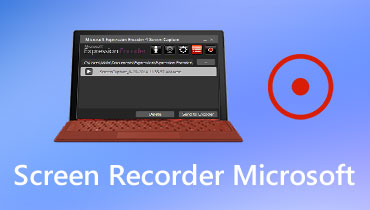Jak znaleźć i zmienić miejsce, w którym trafiają nagrania OBS Streamlabs
OBS (Open Broadcaster Software) to jedno z najpopularniejszych programów do transmisji na żywo i nagrywania. Podczas przesyłania strumieniowego treści na żywo do YouTube, Twitch lub Mixer może nagrywać transmisje na żywo jako filmy na komputerze. Jeśli nie chcesz przesyłać strumieniowo treści na żywo, możesz zapisać nagrania i edytować je przed transmisją strumieniową.
Pytanie brzmi gdzie streamlabs nagrania OBS?
Odpowiedź brzmi, co odkryjemy w tym poście i pokażemy, jak zmienić lokalizacja nagrań OBS, aby następnym razem szybko je znaleźć.
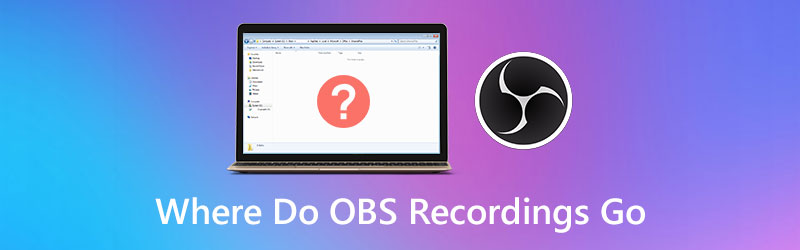
ZAWARTOŚĆ STRONY
Część 1. Gdzie Streamlabs OBS zapisuje nagrania?
Gdzie streamlabs OBS przechowuje nagrania?
To nie jest trudne pytanie.
Domyślnie OBS zapisuje nagrania strumieniowe w lokalizacji, w której OBS jest zainstalowany na twoim komputerze.
Jeśli chodzi o użytkowników komputerów Mac, możesz znaleźć nagrania OBS na komputerze Mac, znajdując domyślny folder przechowywania w części 2.
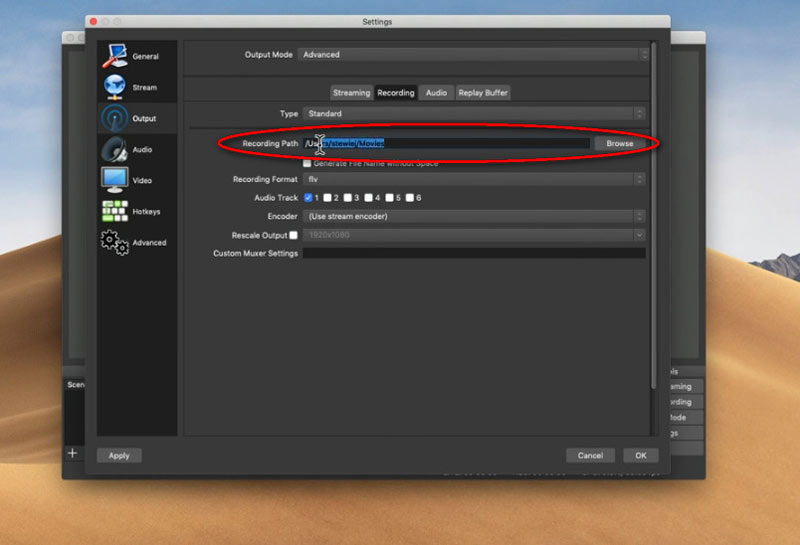
Nie możesz znaleźć nagrań wideo na komputerze?
Twój komputer może naturalnie skierować OBS do zapisywania plików w folderze filmów. (C: UsersYour userVideos)
Jednak to inna historia, jeśli wprowadziłeś pewne ustawienia, aby zmienić lokalizację, aby zapisać nagrania strumieniowe dla OBS.
Możesz być zainteresowany: Where Do Screenshots Go na PC?
Część 2. Jak zmienić lokalizację zapisu OBS
Domyślna lokalizacja przechowywania nagrań OBS jest określana przez lokalizację, w której zainstalujesz to oprogramowanie. Należy pamiętać, że nagrania OBS mogą zajmować dużo miejsca na dysku twardym. Jeśli zainstalujesz OBS na dysku C, nagrania zgromadzą się na dysku C, co niewątpliwie spowolni działanie komputera.
Ponadto domyślna lokalizacja nie jest łatwa do zapamiętania w porównaniu z lokalizacją, którą dostosowałeś.
Dlatego konieczna jest zmiana lokalizacji nagrań OBS.
OBS oferuje również łatwość zrobienia tego.
Proces zmiany ścieżki rejestracji OBS można przeprowadzić w kilku prostych krokach.
- Przejdź do Ustawienia i wybierz plik Wynik patka.
- Odnaleźć Ścieżka nagrywania pod Nagranie Sekcja. Następnie możesz zobaczyć domyślną lokalizację przechowywania nagrań.
- Kliknij Przeglądaj i wybierz folder / miejsce przechowywania do przechowywania nagrań OBS.
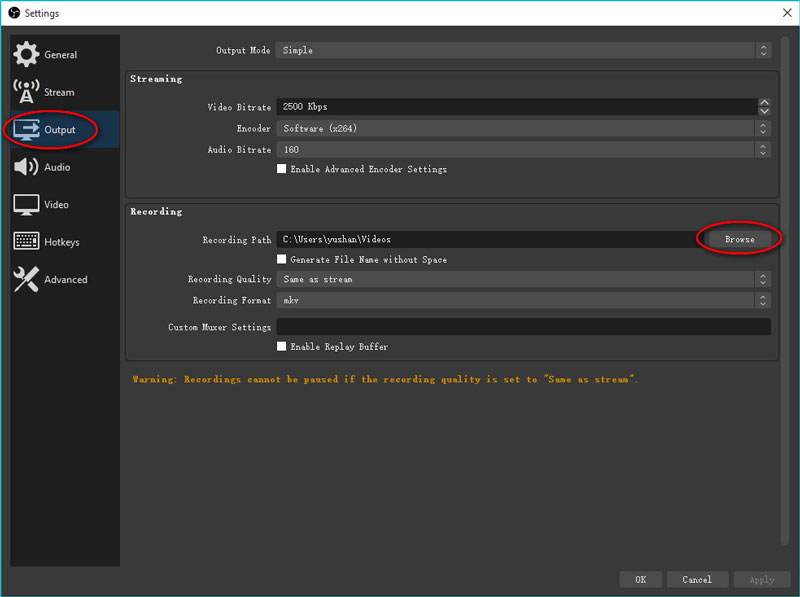
Gotowe.
Po dokonaniu ustawień zawsze powinieneś wiedzieć, gdzie znaleźć nagrania OBS.
Część 3. Rozwiązywanie problemów i często zadawane pytania dotyczące nagrywania OBS
Łatwo jest dowiedzieć się, gdzie są nagrania OBS. Jednak inne problemy podczas używania OBS do rejestrowania napotkanych treści nie są łatwe do rozwiązania.
1. OBS nie zapisuje nagrań?
Powinieneś sprawdzić, czy ustawienia są zgodne z oczekiwanym miejscem, w którym ma się znaleźć plik. Co więcej, możesz rozwiązać problem, zmieniając lokalizację przechowywania nagrań, aby rozwiązać problem.
2. OBS nie zapisuje pełnego nagrania?
Po prostu sprawdź katalog, którego używasz do zapisania nagrania OBS. Jeśli są pełne, żadne nagrania OBS nie mogą zostać zapisane w całości. Możesz znaleźć miejsce do nagrywania OBS i usunąć niektóre, aby zwolnić więcej miejsca.
3. Nagrywanie OBS zacina się lub kodowanie jest przeciążone?
Opóźnienie nagrywania lub kodowania oznacza, że procesor jest obciążany. Oprócz podążania za rozwiązaniami w tym poście (Jak naprawić przeciążenie kodowania OBS?), możesz wyłączyć Tryb gry Xbox w systemie Windows 10, aby rozwiązać ten problem.
4. Jak zmienić typ pliku nagrania OBS?
Podobnie jak w przypadku zmiany lokalizacji nagrywania OBS, możesz również zmienić typ pliku OBS, przechodząc do Ustawienia i poruszanie się po Wynik patka. Następnie wybierz typ pliku nagrania z rozwijanej opcji Format nagrywania. Możesz zmienić typ pliku nagrania OBS na FLV, MOV, MKV, TS lub M3U8.
5. Czarny ekran przechwytywania gry OBS?
Powody ludzkie mogą prowadzić do czarnego ekranu podczas przechwytywania rozgrywki w OBS, takich jak blok systemu Windows, przełącznik GPU, zgodność z OBS itp. Oto pełne rozwiązania do naprawienia Czarny ekran przechwytywania gry OBS.
Część 4. Alternatywa dla rejestratora OBS
OBS może być dobrą opcją, jeśli szukasz darmowego rejestratora ekranu. Jednak gdy szukasz wielofunkcyjnego rejestratora wideo do tworzenia prezentacji wideo, alternatywa OBS, Vidmore Screen Recorder jest polecany.
Vidmore Screen Recorder to jeden z najlepszych zamienników OBS, którego można używać do nagrywania filmów strumieniowych na żywo w celu odtwarzania w trybie offline. Co więcej, umożliwia także nagrywanie programu wideo do przesłania online. Niezależnie od tego, czy chcesz nagrać rozgrywkę, samouczek wideo i nie tylko, z łatwością wykona zadanie w systemie Windows 10/8/7 i macOS.
![]() Vidmore Screen Recorder - najlepsza alternatywa OBS
Vidmore Screen Recorder - najlepsza alternatywa OBS
- Nagrywaj ekran z pulpitu, przeglądarki, programów i kamery internetowej.
- Edycja w czasie rzeczywistym podczas nagrywania ekranu na komputerze.
- Nagrywanie z kamery internetowej przechwytuje wideo typu obraz w obrazie.
- Różne tryby nagrywania pozwalają uchwycić dowolny region.

Ten krótki samouczek pokazuje, jak korzystać z alternatywnego rejestratora OBS, aby rozpocząć nagrywanie wideo.
Krok 1. Bezpłatne pobieranie tej alternatywy oprogramowania do nagrywania OBS na swój komputer. Otwórz go natychmiast po pomyślnej instalacji. Wybierz Magnetowid.

Krok 2. Wybierz obszar nagrywania, klikając Zwyczaj lub Dostosuj pod Magnetowid okno.
Jeśli chodzi o nagrywanie dźwięku, powinieneś włączyć / wyłączyć Dźwięk systemu i / lub Mikrofon nagrywać głos z samego mikrofonu lub komputera.

Plik Preferencje Opcja z menu pozwala dostosować parametry skrótów klawiszowych nagrywania, format / jakość wyjściową, kliknięcia myszą i inne.
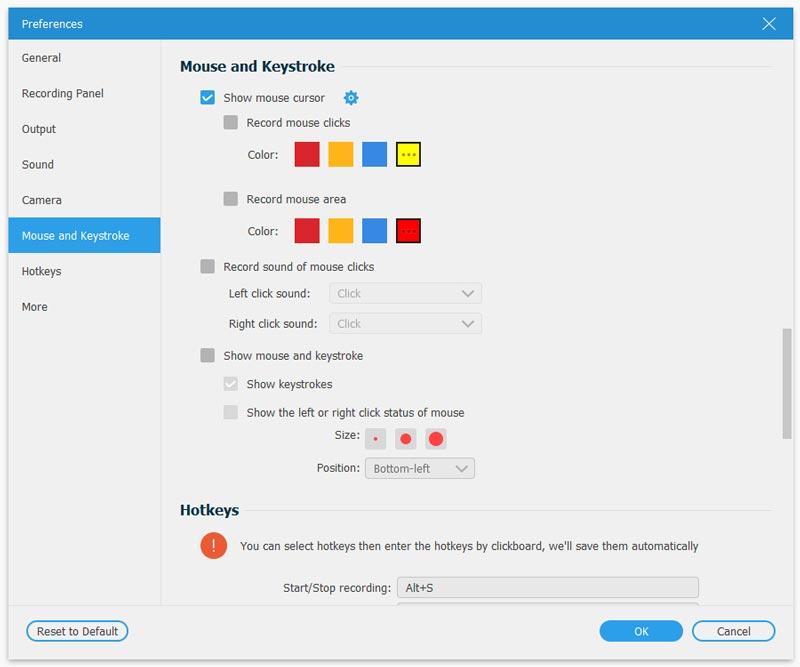
Krok 3. Po poprawnym wprowadzeniu wszystkich ustawień kliknij plik REC przycisk, aby rozpocząć nagrywanie. Ruchomy pasek umożliwia edycję nagrania w czasie rzeczywistym podczas nagrywania, na przykład dodawanie tekstu, rysowanie kształtu, robienie zrzutów ekranu itp.

Krok 4. Aby zatrzymać nagrywanie, wystarczy kliknąć przycisk zatrzymania i przejdziesz do okna podglądu, w którym możesz obejrzeć nagranie i opcjonalnie użyć funkcji klipu, aby wyciąć niechciane części z pliku nagrania.
Na koniec kliknij Zapisać aby wyeksportować plik nagrania wideo.

Jeszcze Alternatywy OBS są tutaj.
Wniosek
Gdzie są zapisywane moje nagrania OBS? Na pytanie łatwo znaleźć odpowiedź. Lokalizacja to domyślna lub niestandardowa lokalizacja, którą ustawiłeś. W tym poście wymieniono również niektóre problemy z nagrywaniem OBS podczas nagrywania i szybkie rozwiązania. OBS nie jest jedynym oprogramowaniem do nagrywania wideo i możesz tutaj skorzystać z najlepszej alternatywy dla OBS, aby łatwo utworzyć nagranie wideo.
Czy znalazłeś swoje nagrania OBS?
Czy masz problemy z nagrywaniem OBS?
Jaka jest Twoja alternatywna rekomendacja OBS?
Wszelkie komentarze będą mile widziane, jak poniżej.